
- Купете абонамент за VPN (препоръчваме PIA)
- Изтеглете VPN клиента на вашето устройство
- Инсталирайте VPN клиента
- Стартирайте го и влезте във вашия акаунт
- Свържете се с всеки сървър, който искате
- Наслаждавайте се на частно, сигурно сърфиране в обществения Wi-Fi
A VPN прави чудеса, когато става въпрос за защита на вашия трафик от различни агенти, които просто биха искали да шмутат наоколо и през него.
Не само VPN като PIA пренасочете трафика си през неговите частни сървъри (защитен тунел), но той също го криптира.
По този начин, дори ако някой ще прихване вашия трафик от публичната Wi-Fi мрежа, всичко това ще изглежда като глупост, благодарение на криптирането.

Включването на споделяне на файлове и откриване на мрежа не е нечувано, особено ако сте в доверена мрежа.
Имайте предвид обаче, че тази функция трябва да се използва само у дома / на работното място или където и да можете да се доверите всичко потребителите в мрежата.
Имайки предвид това, препоръчваме да използвате тази функция само в безопасна среда и ако е абсолютно необходимо.
От само себе си се разбира, че никога не трябва да го използвате публично Wi-Fi мрежи. Затова ще ви научим как да го деактивирате.
- Натисни Win Key на клавиатурата
- Тип мрежа
- Изберете Център за мрежи и споделяне

- Кликнете върху Променете разширените настройки за споделяне.

- Намерете текущия си мрежов профил
- Докато използвате обществена мрежа, винаги трябва да избирате гост или публични профили
- В Откриване на мрежа изберете раздел Изключете откриването на мрежата
-
Сизбирам Изключете споделянето на файлове и принтер в Споделяне на файлове и принтери раздел

- Щракнете Запазите промените
От само себе си се разбира, че изключването на откриването на мрежата ще направи други устройства неспособни да ви видят в текущата мрежа.

Windows 10 има вграден защитна стена, така че ако не използвате решение на трета страна, можете поне да се уверите, че вашето Windows е активно.
Целта на защитната стена е да регулира входящия и изходящия мрежов трафик, като по този начин предпазва компютъра ви от нападатели.
Ето как можете да проверите дали вашата защитна стена на Windows работи:
- Натисни Печеля на клавиатурата
- Тип защитна стена
- Избирам Защитна стена на Windows Defender от списъка

- Щракнете върху Включете или изключете защитната стена на Windows бутон

- Уверете се Включете защитната система на Windowsl е избран и в двете Частен и Настройки за обществена мрежа раздели

- Щракнете Добре за да запазите промените
Ако сте инсталирали защитна стена на трета страна, защитната стена на Windows ще се изключи автоматично и няма нужда да я активирате.

Всеки път, когато взаимодействате с вашия уеб браузър, изпращате данни, които злонамерените потребители в същата мрежа могат да прихванат.
Ако не използвате VPN за криптиране на целия си трафик, трябва поне да се уверите, че използвате криптирана връзка в браузъра си.
Наистина е лесно да откриете криптирана връзка, тъй като е маркирана с HTTPS. HTTPS е разширение на HTTP и се използва за целите на сигурността.
Разбира се, това не се отнася за приложения или други услуги, при които не можете да видите какво се случва или дали трафикът ви е криптиран или не.
Проверката на протокола във вашия браузър обаче е просто и доста ефективно нещо, за да сте сигурни, че сте добре.
Не забравяйте, HTTPS - добре, HTTP - лошо.

Различни приложения и услуги поддържат връзки и правят заявки във фонов режим, дори ако не ги използвате активно.
Така че, за да избегнете случайно изтичане на данни, изключването на Wi-Fi, когато не използвате активно, се оказва разумно решение.
Ето какво е: през годините устройството ви става все по-интелигентно и изведнъж си мисли, че може да реши всичко вместо вас.
Такъв пример е свързването към всеки обществен, незащитен Wi-Fi, ако сигналът е достатъчно силен.
Да, това ви спестява само около 2 ценни секунди, но може да се свърже и с точка за трик, създадена от злонамерена точка за достъп.
Тези се наричат Hotspot Honeypot. Искате ли да знаете защо? Тъй като правят мониторинга на трафика на нищо неподозиращите жертви да изглежда като детска игра.

Има много причини, поради които опитен хакер или дете от скрипт биха искали да вземат вашите лични данни за сърфиране.
Една от най-честите причини обаче е кражбата на акаунти. Всички те, ако е възможно; вашите социални медии, банкови сметки, облачно съхранение, вие го наречете.
Разумно е да направите крачка назад и да помислите, че тези акаунти не са точно честна игра. Не, те имат пароли, за да ги защитят.
И така, коя е първата стъпка, която трябва да направите, за да ги защитите? Точно така, изберете силна парола, която се генерира автоматично, ако е възможно.
Не можете да запомните всички смесени символи и символи? Можете просто да използвате мениджър на пароли. Но изчакайте, има още!
В допълнение към използването на силни, неизправими пароли за вашите акаунти, можете също да активирате многофакторно удостоверяване.
По този начин, ако нападателят успее да се докопа до вашата парола, той също ще се нуждае от допълнително потвърждение за достъп до вашия акаунт.
Препоръчваме да не използвате вашия имейл адрес като 2FA по очевидни причини. Ако нападателят грабне вашия имейл адрес, той основно има достъп до всичко, което сте свързали с него.
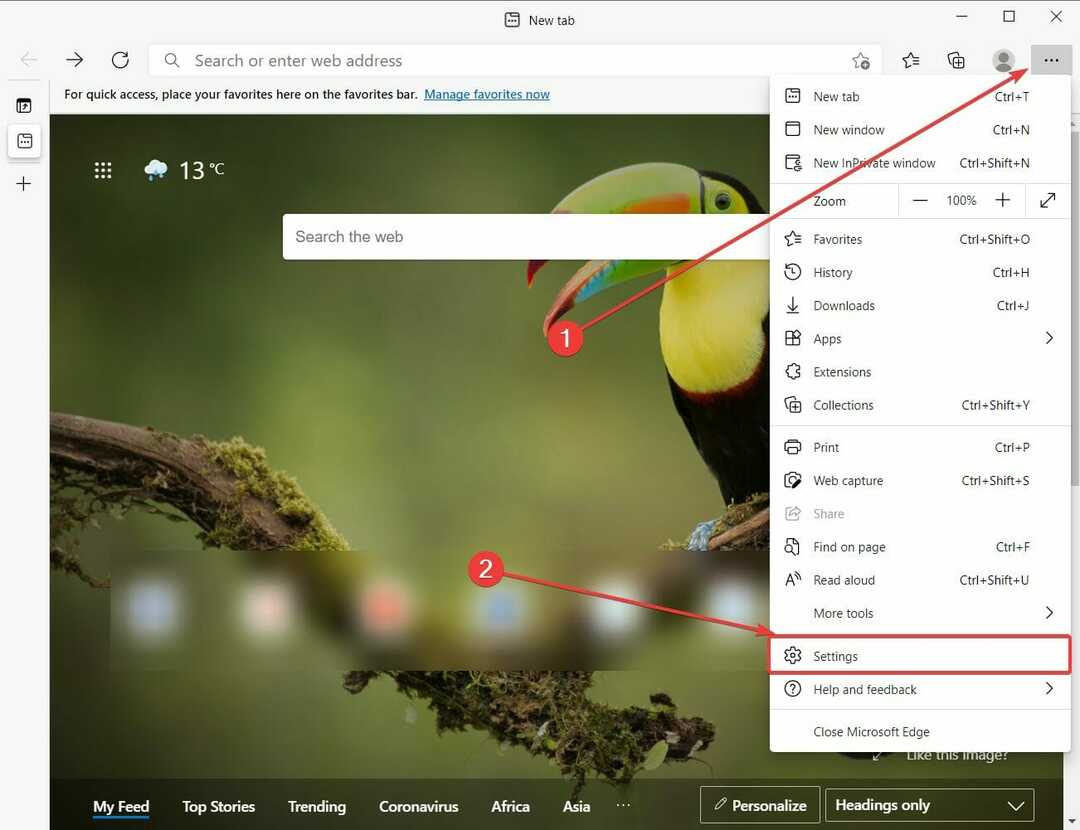
![3 най-добри анти-фарминг софтуера, които да се използват днес [2021 Ръководство]](/f/4726ae4a94b8fbe5b83696f8544a6778.jpg?width=300&height=460)
